컴퓨터 없이 iPhone 7/6 암호를 잠금 해제하는 방법
‘컴퓨터 없이 iPhone 6 암호를 잠금 해제하는 방법은 무엇입니까? 내 iPhone이 잠겨 있어서 암호가 기억나지 않는 것 같습니다!”
최근에 iPhone 암호를 잊어버려 액세스할 수 없는 사용자로부터 이와 같은 문의를 많이 받았습니다. 당신도 같은 과정을 겪고 있고 컴퓨터 없이 iPhone 5 암호를 우회하는 방법을 배우고 싶다면 제대로 찾아오셨습니다. 이 게시물에서는 컴퓨터를 사용하지 않고 iPhone의 잠금을 해제하는 두 가지 솔루션에 익숙해질 것입니다. 이런 식으로 컴퓨터 없이 iPhone 5 암호를 잠금 해제하는 방법을 배우기 위해 타사 도구를 사용할 필요가 없습니다. 다음 섹션에서 이에 대한 단계별 솔루션을 제공했습니다.
1부: iCloud를 사용하여 컴퓨터 없이 iPhone 7/6 암호를 잠금 해제하는 방법은 무엇입니까?
iCloud 자격 증명을 기억한다면 컴퓨터 없이 iPhone 6 암호를 잠금 해제하는 방법을 쉽게 배울 수 있습니다. 그러나 이것은 캐치와 함께 제공됩니다. Apple은 iPhone 암호를 직접 재설정하는 방법을 허용하지 않으므로 기기를 지워야 합니다. 장치의 암호가 재설정되고 데이터가 손실됩니다. 따라서 진행하기 전에 장치 백업이 준비되어 있는지 확인하십시오. 이런 식으로 백업을 복원할 수 있으며 어떤 종류의 데이터 손실도 겪지 않습니다. 컴퓨터 없이 iPhone 5 암호를 우회하는 방법을 배우려면 다음 단계를 따르십시오.
1. 먼저 iCloud 공식 웹사이트 https://www.icloud.com/에 로그인해야 합니다. 다른 모든 휴대용 장치에서 이 작업을 수행할 수 있습니다.
2. 이미 iPhone에 연결된 계정의 iCloud 자격 증명을 제공합니다.
3. iCloud 홈 페이지는 다양한 옵션을 제공합니다. 계속 진행하려면 ‘iPhone 찾기’를 클릭하십시오.

4. 그러면 화면에 내 iPhone 찾기 인터페이스가 시작됩니다. iPhone을 선택하려면 ‘모든 장치’ 옵션을 클릭하고 잠긴 iPhone을 선택하십시오.
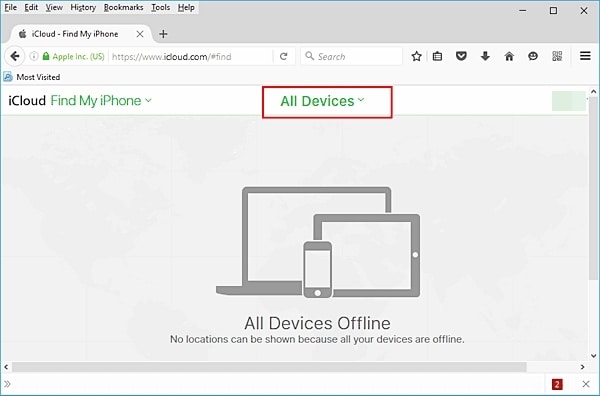
5. iPhone을 선택하면 이와 관련된 다양한 옵션이 표시됩니다.
6. ‘iPhone 지우기’를 클릭하고 선택을 확인하십시오.

7. iPhone을 원격으로 재설정하므로 잠시 기다리십시오.
보시다시피 나의 iPhone 찾기 서비스는 주로 분실된 iOS 기기의 위치를 찾기 위해 도입되었습니다. 하지만 이를 사용하여 기기에 벨을 울리거나 원격으로 기기를 지울 수도 있습니다. 이런 식으로 컴퓨터 없이 iPhone 5 암호를 잠금 해제하는 방법을 배울 수 있습니다. 이 기술은 iPhone 6, 6 Plus, 7, 7 Plus 등과 같은 다른 iPhone 버전에서도 구현할 수 있습니다.
주의: 이 도구로 잠금을 해제하는 동안 모든 데이터가 지워집니다.

DrFoneTool – 화면 잠금 해제(iOS)
번거로움 없이 iPhone/iPad 잠금 화면을 잠금 해제하십시오.
- 암호 없이 iPhone을 잠금 해제하는 직관적인 지침.
- 비활성화될 때마다 iPhone의 잠금 화면을 제거합니다.
- iPhone, iPad 및 iPod touch의 모든 모델에서 작동합니다.
- 최신 iOS 11과 완벽하게 호환됩니다.

파트 2: Siri 버그를 사용하여 컴퓨터 없이 iPhone 7/6 암호를 잠금 해제하는 방법은 무엇입니까?
이것은 당신을 놀라게 할 수 있지만 Siri에는 장치의 잠금을 해제하는 데 악용될 수 있는 허점이 있습니다. 솔루션이 매번 작동하지 않을 수도 있지만 시도해 보는 데 아무런 문제가 없습니다. 이 기술을 따르면 데이터 손실 없이 컴퓨터 없이 iPhone 6 암호를 잠금 해제하는 방법을 배울 수 있습니다. 기본적으로 iOS 8.0에서 iOS 10.1까지 실행되는 iOS 기기에서 작동합니다. 컴퓨터 없이 iPhone 5 암호를 우회하는 방법을 배우려면 이 단계별 지침을 따라야 합니다.
1. 먼저 기기에서 Siri를 활성화해야 합니다. 홈 버튼을 길게 누르기만 하면 됩니다.
2. 이제 ‘Siri야, 지금 몇시야?’와 같은 명령을 내림으로써 Siri에게 현재 시간을 물어보세요.
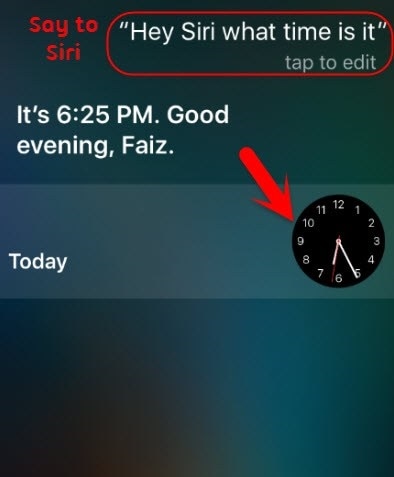
3. 이렇게 하면 Siri가 현재 시간을 옆에 시계 아이콘과 함께 표시합니다. 시계를 탭하기만 하면 됩니다.
4. 이렇게 하면 장치의 세계 시계 기능에 액세스할 수 있습니다. 여기에서 시계 인터페이스를 볼 수 있습니다. 다른 시계를 추가하려면 ‘+’ 아이콘을 탭하세요.

5. 인터페이스는 도시를 찾을 수 있는 검색 창을 제공합니다. 텍스트 항목을 제공하기 위해 무엇이든 작성하십시오.
6. 텍스트를 탭하면 관련된 다양한 옵션을 볼 수 있습니다. 계속하려면 ‘모두 선택’옵션으로 이동하십시오.
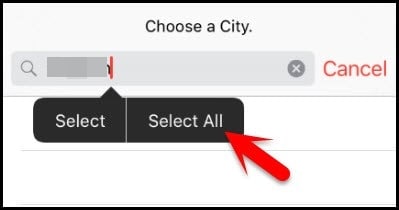
7. 잘라내기, 복사, 정의 등과 같은 다양한 옵션이 다시 제공됩니다. ‘공유’ 버튼을 탭합니다.
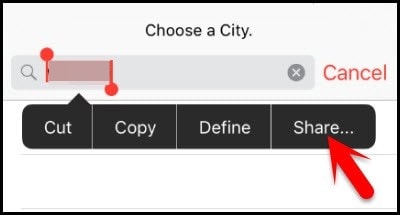
8. 여기에서 이 텍스트를 공유하기 위한 다양한 옵션을 얻을 수 있습니다. 제공된 모든 옵션 중에서 메시지 아이콘을 누릅니다.
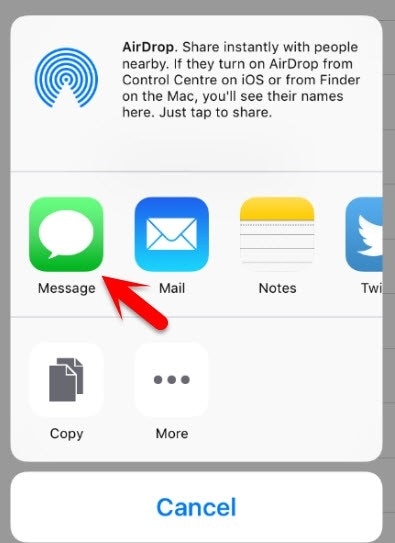
9. 그러면 새 메시지를 작성할 수 있는 새 인터페이스가 열립니다. ‘받는 사람’ 필드에서 텍스트를 입력하고 키보드의 리턴 버튼을 눌러 계속할 수 있습니다.

10. 그러면 텍스트가 녹색으로 바뀝니다. 선택되면 추가 아이콘(‘+’)을 다시 한 번 탭합니다.
11. 탭하면 새 인터페이스가 시작됩니다. 계속하려면 ‘새 연락처 만들기’를 탭하십시오.
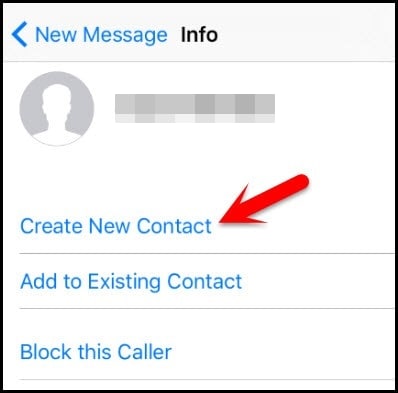
12. 그러면 연락처를 추가할 수 있는 새 인터페이스가 시작됩니다. ‘사진 추가’ 옵션을 탭하기만 하면 됩니다.

13. 제공된 옵션에서 ‘사진 선택’ 버튼을 눌러 라이브러리에서 사진을 선택합니다.
14. 사진 라이브러리가 실행되면 원하는 앨범을 검색할 수 있습니다.
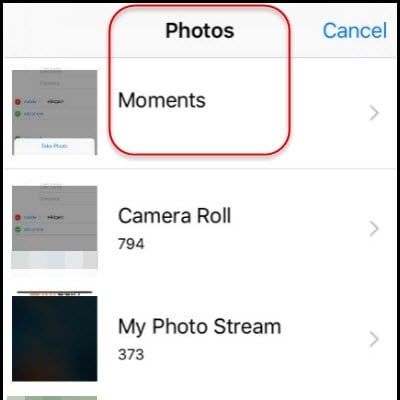
15. 몇 초 동안 기다렸다가 홈 버튼을 한 번 더 누릅니다. 그러면 장치의 홈 화면으로 이동합니다.
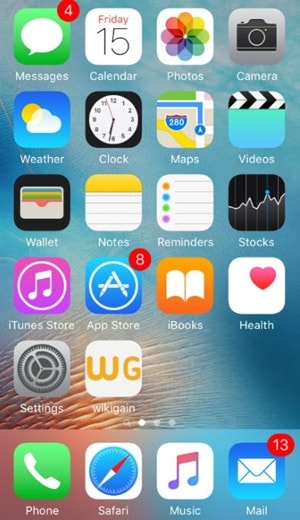
이 간단한 단계를 따르면 컴퓨터 없이 iPhone 5 암호를 잠금 해제하는 방법을 배울 수 있습니다. 동일한 절차를 다른 버전의 iPhone에도 적용하여 데이터 손실 없이 잠금을 해제할 수 있습니다.
이 솔루션 중 하나를 따라 컴퓨터 없이 iPhone 5 암호를 잠금 해제하는 방법을 배울 수 있습니다. iCloud는 iOS 기기를 지우므로 Siri의 취약점을 이용할 수 있습니다. 이렇게 하면 데이터 손실 없이 기기의 잠금을 해제할 수 있습니다. 계속해서 이러한 솔루션을 시도하고 아래 의견에 귀하의 경험에 대해 알려주십시오.
마지막 기사

